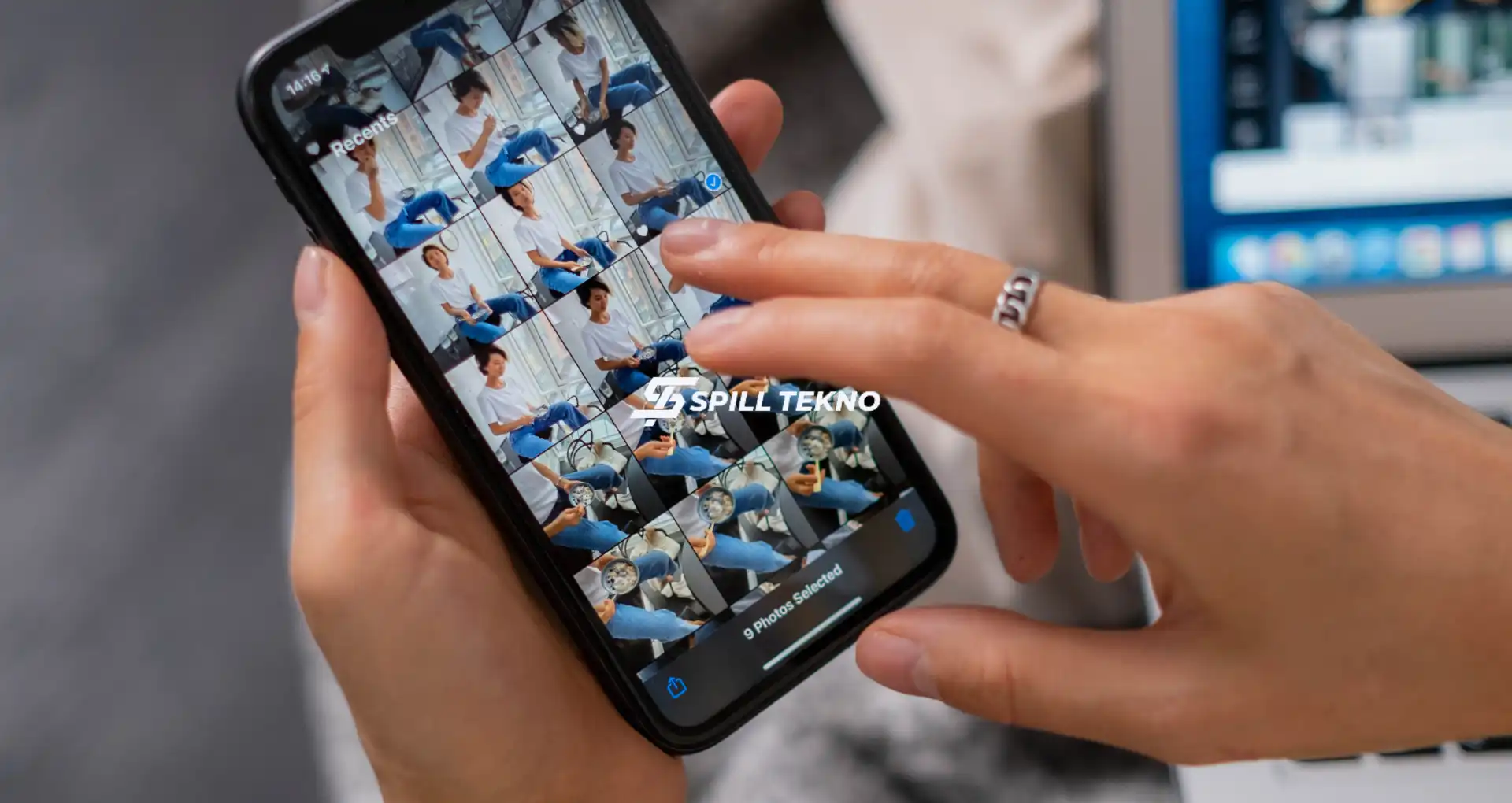Spilltekno – Spilltekno – Cara agar WhatsApp dan foto di HP tak diintip oleh orang lain adalah dengan memanfaatkan fitur Secure Folder pada Samsung Galaxy A55 dan A35.
Fitur ini memungkinkan kita untuk menyimpan data sensitif seperti chat WhatsApp, foto, dan file lainnya dalam ruang pribadi yang terenkripsi, memberikan perlindungan maksimal terhadap privasi.
Dengan beberapa langkah sederhana, kita bisa mengaktifkan dan mengelola Secure Folder untuk memastikan data pribadi tetap aman dari akses yang tidak diinginkan.
Secure Folder: Solusi Keamanan untuk Data Pribadi
Cara agar WhatsApp dan foto di HP tak diintip, Samsung membekali Galaxy A55 dan A35 dengan fitur unggulan bernama Secure Folder.
Fitur ini adalah ruang pribadi yang terenkripsi, memastikan data sensitif seperti file, aplikasi, dan informasi keuangan tetap aman.
Dalam situasi terburuk seperti kehilangan atau pencurian perangkat, Secure Folder menawarkan perlindungan yang optimal.
Keunggulan Secure Folder
- Enkripsi Data: Secure Folder menggunakan enkripsi untuk melindungi data, membuatnya tidak dapat diakses tanpa otentikasi yang tepat.
- Ruang Terpisah: Semua aplikasi dan file yang disimpan dalam Secure Folder terpisah dari ruang utama HP, memberikan lapisan keamanan tambahan.
- Metode Otentikasi: Pengguna dapat memilih metode otentikasi seperti PIN, pola, atau kata sandi untuk mengakses Secure Folder.
- Backup dan Restore: Fitur ini memungkinkan pengguna untuk membuat cadangan dan memulihkan data dengan mudah melalui cloud, sehingga data tetap aman meskipun harus mengganti perangkat.
Langkah-langkah Mengaktifkan Secure Folder
Untuk mengaktifkan Secure Folder pada Samsung Galaxy A55 atau A35, ikuti langkah-langkah berikut:
- Login ke Samsung Account
- Buka Pengaturan
- Pilih Keamanan dan Privasi
- Gulir ke bawah dan temukan Pengaturan Keamanan Lainnya
- Tekan opsi Secure Folder
- Lakukan penyetingan otentikasi akses: Pilih antara PIN, kata sandi, pola, atau sidik jari.
- Folder Aman akan muncul di Home Screen
Cara Mengelola Aplikasi di Secure Folder
Setelah Secure Folder aktif, kita dapat menambahkan aplikasi ke dalamnya dengan mudah:
- Buka Secure Folder di Home Screen
- Tekan ikon + di bagian atas untuk menambahkan aplikasi
- Pilih aplikasi yang sudah terinstal di HP atau unduh dari Play Store atau Galaxy Store
Menyimpan File Foto dan Video di Secure Folder
Untuk menyimpan file foto dan video dalam Secure Folder, lakukan langkah-langkah berikut:
- Buka Secure Folder di Home Screen
- Klik ikon tiga titik di sisi kanan atas
- Pilih opsi Add Files atau Tambahkan File
- Pilih opsi Copy atau Move untuk memindahkan file
Knox Vault: Perlindungan Ekstra untuk Data Sensitif
Secure Folder didukung oleh Knox Vault, sistem keamanan inovatif dari Samsung yang mampu mengisolasi data sensitif pengguna secara fisik, sehingga lebih aman dari upaya peretasan atau pencurian data.
Dengan menggunakan Secure Folder, pengguna Samsung Galaxy A55 atau A35 dapat memastikan bahwa data pribadi mereka tetap terlindungi dari akses yang tidak diinginkan.
Langkah-langkah yang mudah diikuti serta dukungan teknologi keamanan seperti Knox Vault menjadikan Secure Folder pilihan tepat untuk menjaga privasi.
Cara agar WhatsApp dan foto di HP tak diintip orang lain adalah dengan memanfaatkan fitur Secure Folder pada Samsung Galaxy A55 atau A35.
Dengan menggunakan Secure Folder, Anda dapat menyimpan data sensitif seperti chat, foto, dan aplikasi dalam ruang yang terenkripsi dan terpisah dari ruang utama HP.
Langkah-langkah yang mudah diikuti serta dukungan keamanan dari Knox Vault memastikan privasi Anda tetap terjaga.
Dengan demikian, Anda tidak perlu khawatir lagi saat meminjamkan HP kepada orang lain. Spilltekno
Cek Informasi Teknologi Lainnya di Google News Spilltekno
Simak update artikel pilihan lainnya dari kami di Google News dan Saluran Whatsapp Channel